Avril 2012 Moniteur LCD Série VE278 Guide de l’utilisateur Table des matières Avertissements............................................................................................ iii Informations de sécurité............................................................................. iv Soin & Nettoyage.......................................................................................... v 1.1 Bienvenu !...................................................................................... 1-1 1.2 Contenu de la boîte....................................................................... 1-1 1.3 Assemblage de la base du moniteur........................................... 1-2 1.4 Branchement des câbles.............................................................. 1-2 1.5 Présentation du moniteur............................................................. 1-3 1.5.1 Avant du moniteur LCD.................................................... 1-3 1.5.2 Arrière du moniteur LCD.................................................. 1-5 1.5.3 Fonction QuickFit............................................................. 1-6 2.1Démontage du bras/du support (montage mural VESA seulement)...........................................2-1 2.2 Réglage du moniteur.................................................................... 2-2 3.1 Menu OSD (affichage à l’écran) .................................................. 3-1 3.1.1 Reconfiguration................................................................ 3-1 3.1.2 Présentation des fonctions OSD...................................... 3-1 3.2 Spécifications................................................................................ 3-6 3.3 Guide de dépannage (FAQ).......................................................... 3-7 3.4 Fréquences supportées......................................................................3-8 Copyright © 2012 ASUSTeK COMPUTER INC. Tous droits réservés. Aucune partie de cette publication ne peut être reproduite, transmise, transcrite, stockée dans un système d’interrogation ou traduite dans une langue quelconque sous quelque forme et par quelque moyen que ce soit sans l’autorisation écrite de ASUSTeK COMPUTER INC. («ASUS»). La garantie du produit ou service ne sera pas prolongée si : (1) le produit a été réparé, modifié ou altéré, sauf si les réparations, modifications ou altérations ont été authorisées par écrit par ASUS; ou (2) si le numéro de série du produit a été effacé ou n'est plus lisible. ASUS FOURNIT CE MANUEL TEL QUEL SANS GARANTIE QUELLE QU’ELLE SOIT, EXPRESSE OU IMPLICITE, Y COMPRIS SANS LIMITATION, TOUTE GARANTIE OU CONDITION IMPLICITE DE QUALITE MARCHANDE OU DE COMPATIBILITE A DES FINS PARTICULIERES. EN AUCUN CAS ASUS, SES DIRECTEURS, MEMBRES DE LA DIRECTION, EMPLOYES OU AGENTS NE SAURONT ETRE TENUS POUR RESPONSABLES DE DOMMAGES INDIRECTS, SPECIAUX, CIRCONSTANCIELS OU CONSEQUENTS (Y COMPRIS LES DOMMAGES POUR PERTES DE PROFIT, PERTE D’UTILISATION, D’INSTALLATION OU D’EQUIPEMENT, ARRET D’ACTIVITE ET SIMILAIRE), MEME SI ASUS A ETE AVISEE DE LA POSSIBILITE DE TELS DOMMAGES DECOULANT DE TOUT DEFAUT OU D’ERREUR CONTENU DANS LE PRESENT MANUEL OU PRODUIT. LES SPECIFICATIONS ET LES INFORMATIONS CONTENUES DANS LE PRESENT MANUEL SONT FOURNIS A TITRE D’INFORMATION UNIQUEMENT ET SONT SOUS RESERVE DE CHANGEMENT A TOUT MOMENT SANS PREAVIS ET NE DOIVENT PAS ETRE INTERPRETEES COMME UN ENGAGEMENT DE LA PART D’ASUS. ASUS N’ENDOSSE AUCUNE RESPONSABILITE OU ENGAGEMENT POUR DES ERREURS OU DES INEXACTITUDES QUI PEUVENT APPARAITRE DANS LE PRESENT MANUEL, Y COMPRIS LES PRODUITS ET LOGICIELS QUI Y SONT DECRITS. Les noms de produits et raisons sociales qui apparaissent dans le présent manuel peuvent ou non être des marques commerciales ou droits d’auteurs enregistrés de leurs sociétés respectives et ne sont utilisés qu’à titre d’identification et d’explication et au bénéfice de leurs propriétaires, sans intention de contrevenance. ii Avertissements Déclaration de la Commission Fédérale des Télécommunications (FCC) Cet appareil est conforme à la section 15 du règlement de la FCC. Son fonctionnement est sujet aux deux conditions suivantes: • Cet appareil ne doit pas causer d’interférences nuisibles, et • Cet appareil doit être capable d’accepter toutes les interférences, y compris les interférences pouvant provoquer un fonctionnement indésirable. Cet appareil a été testé et trouvé conforme aux limitations pour les appareils numériques de Catégorie B, conformément à la Section 15 du règlement de FCC. Ces limites sont conçues pour fournir une protection raisonnable contre les interférences néfastes dans une installation résidentielle. Cet appareil génère, utilise et peut émettre une énergie en radiofréquence et, s’il n’est pas installé et utilisé selon les instructions, il peut entraîner des interférences nuisibles aux communications radio. Cependant, aucune garantie n'est donnée qu'il ne causera pas d’interférence dans une installation particulière. Si cet appareil cause des interférences nuisibles à la réception de la radio ou de la télévision, ce que vous pouvez facilement observer en éteignant et en rallumant l’appareil, nous vous encourageons à prendre une ou plusieurs des mesures correctives suivantes : • Réorienter ou déplacer l'antenne de réception. • Augmenter la distance entre l’appareil et le récepteur. • Brancher l’appareil sur la prise d’un circuit auquel le récepteur n’est pas relié. • Consulter le revendeur ou un technicien radio/télévision qualifié ou obtenir de l'assistance. En tant que partenaire d’Energy Star® , notre société a déterminé que ce produit est conforme aux directives d’Energy Star® pour son efficacité énergétique. Déclaration de la commission canadienne des communications Cet appareil numérique ne dépasse pas les limites de la classe B pour les émissions de sons radio depuis des appareils numériques, définies dans le règlement sur les interférences radio de la commission canadienne des communications. Cet appareil numérique de classe B est conforme au règlement canadien ICES-003. iii Informations de sécurité iv • Avant d’installer le moniteur, lisez attentivement toute la documentation qui accompagne la boîte. • Pour réduire le risque d’incendie ou de choc électrique, n’exposez jamais le moniteur à la pluie ou à l’humidité. • N’essayez jamais d’ouvrir le boîtier du moniteur. Les hautes tensions dangereuses à l’intérieur du moniteur peuvent entraîner de graves blessures corporelles. • Si l’alimentation électrique est coupée, n’essayez pas de la réparer vous-même. Contactez un technicien de réparation qualifié ou un revendeur. • Avant d’utiliser le produit, assurez-vous que tous les câbles sont bien connectés et que les câbles électriques ne sont pas endommagés. Si vous décelez le moindre dommage, contactez immédiatement votre revendeur. • Les fentes et les ouvertures à l’arrière ou sur le dessus du boîtier sont prévues pour la ventilation. Ne bloquez pas ces fentes. Ne placez jamais ce produit à proximité ou au-dessus d’un radiateur ou d’un chauffage à moins d’une ventilation appropriée. • Le moniteur ne doit être utilisé qu'avec le type d'alimentation indiqué sur l'étiquette. Si vous n’êtes pas sûr(e) du type d’alimentation électrique chez vous, consultez votre revendeur ou votre fournisseur local. • Utilisez la prise électrique appropriée qui est conforme aux normes électriques locales. • Ne surchargez pas les barrettes de branchements et les rallonges électriques. Une surcharge peut poser un risque d’incendie et/ou d’électrocution. • Evitez la poussière, l’humidité et les températures extrêmes. Ne placez pas le moniteur dans une zone qui pourrait devenir humide. Placez le moniteur sur une surface stable. • Débranchez l’appareil pendant un orage ou s’il ne va pas être utilisé pendant une période prolongée. Ceci protégera le moniteur contre les dommages liés aux surtensions. • N’insérez jamais des objets et ne renversez jamais du liquide dans les fentes du boîtier du moniteur. • Pour assurer un fonctionnement satisfaisant, n’utilisez le moniteur qu’avec des ordinateurs listés UL qui possèdent des réceptacles configurés appropriés marqués entre 100-240 V ca. • Si vous rencontrez des problèmes techniques avec le moniteur, contactez un technicien de réparation qualifié ou votre revendeur. Soin & Nettoyage • Avant de soulever ou de déplacer votre moniteur, il est préférable de débrancher les câbles et le cordon d'alimentation. Suivez les bonnes techniques de levage quand vous soulevez le moniteur. Quand vous soulevez ou transportez le moniteur, tenez les bords du moniteur. Ne soulevez pas le moniteur en tenant le support ou le cordon d’alimentation. • Nettoyage. Éteignez votre moniteur et débranchez le cordon d’alimentation. Nettoyez la surface du moniteur à l’aide d’un chiffon sans peluche et non abrasif. Les tâches coriaces peuvent être éliminées à l’aide d’un chiffon humidifié d’un produit de nettoyage doux. • Evitez d’utiliser un produit de nettoyage contenant de l’alcool ou de l’acétone. Utilisez un produit de nettoyage prévue pour les écrans LCD. N’aspergez jamais de nettoyant directement sur l’écran car il pourrait goutter dans le moniteur et entraîner un choc électrique. Les symptômes suivants sont normaux avec le moniteur : • L’écran peut vaciller pendant l’utilisation initiale en raison de la nature de la lumière fluorescente. Eteignez le commutateur d’alimentation et rallumez-le pour vous assurer que le vacillement disparaît. • Vous pouvez observer une luminosité inégale sur l’écran en fonction du modèle de bureau que vous utilisez. • Lorsque la même image reste affichée pendant de nombreuses heures, une image résiduelle peut rester visible sur l'écran même lorsque l'image a été changée. L’écran récupérera lentement ou vous pouvez éteindre le commutateur d’alimentation pendant des heures. • Lorsque l’écran devient noir ou clignote, ou qu'il ne s’allume plus, contactez votre revendeur ou un centre de réparation pour remplacer les pièces défectueuses. Ne réparez pas l’écran vous-même ! Conventions utilisées dans ce guide AVERTISSEMENT : Informations pour éviter de vous blesser en essayant de terminer un travail. AVERTISSEMENT : Informations pour éviter d’endommager les composants en essayant de terminer un travail. IMPORTANT : Informations que vous DEVEZ suivre pour terminer une tâche. NOTE : Astuces et informations supplémentaires pour aider à terminer un tâche. v Où trouver plus d’informations Référez-vous aux sources suivantes pour les informations supplémentaires et pour les mises à jour de produit et logiciel. 1. Sites Web de ASUS Les sites Web internationaux d’ASUS fournissent des informations mises à jour sur les produits matériels et logiciels d’ASUS. Référez-vous à http://www.asus.com 2. Documentation en option Votre emballage produit peut inclure une documentation en option qui peut avoir été ajoutée par votre revendeur. Ces documents ne font pas partie de l’emballage standard. vi 1.1 Bienvenu ! Merci d’avoir acheté ce moniteur LCD de la série VE278 d'ASUS®! Le dernier moniteur à écran LCD large d’ASUS offre un affichage plus net, plus large et plus lumineux, en plus de toute une gamme de fonctions qui améliorent votre séance de visionnage. Avec ces fonctions apportées par la série VE278, vous pouvez profiter du confort et vous régaler d’une expérience visuelle ! 1.2 Contenu de la boîte Vérifiez que la boîte de votre écran LCD de série VE278 contient les éléments suivants : Moniteur LCD Base du moniteur Guide de mise en route 1 x carte de garanti 1 x cordon d’alimentation 1 x câble VGA 1 x câble DVI(VE278N) 1 x câble HDMI-DVI (VE278H) 1 x Câble Audio (VE278H)  Si l’un des éléments ci-dessous est endommagé ou manquant, contactez immédiatement votre revendeur. Moniteur LCD d'ASUS Série VE278 1-1 1.3 Assemblage de la base du moniteur Pour assembler la base du moniteur : 1. Attachez la base au bras et utilisez les vis pour la fixer. Vous pouvez facilement serrer les vis à la main. 2. Ajustez le moniteur pour que l'angle soit confortable.  Nous vous conseillons de couvrir la surface de la table avec un chiffon doux pour éviter d’endommager le moniteur. 2 1 Assurez-vous que la base est bien vissée sur le bras. 1.4 Branchement des câbles Pour brancher les câbles : Branchez les câbles nécessaire comme décrit dans le chapitre 1.5.2, page 1-5. 1-2 Chapitre 1 : Présentation du produit 1.5 Présentation du moniteur 1.5.1 Avant du moniteur LCD VE278H 1 2 4 5 6 7 8 VE278N 1 1. 2 3 5 6 7 8 Boutton : • • • 2. Règle automatiquement l’image à sa position optimale, ainsi que l’heure et la phase, lorsque vous appuyez sur ce bouton pendant 2-4 secondes (mode VGA seulement). Utilisez cette touche de raccourci pour basculer entre les six modes de préréglages vidéo (mode Paysage, mode Standard, mode Théâtre, mode Jeux, mode Vue nocturne et mode sRVB) avec la technologie SPLENDID™ Video Intelligence. Quittez le menu OSD ou retournez au menu précédent quand le menu OSD est actif. Bouton : • Appuyez sur ce bouton pour activer la fonction QuickFit qui est pour l’alignement. • La fonction QuickFit contient 7 pages de formes en grille courantes, de tailles de papier et de tailles de photo. (Référezvous à la section 1.5.3 Fonction QuickFit) Moniteur LCD d'ASUS Série VE278 1-3 3. • 4. • • 5. Bouton : Appuyez sur ce bouton pour baisser la valeur de la fonction sélectionnée ou pour aller à la fonction suivante. C’est aussi un bouton de raccourci pour le réglage du volume. Bouton MENU : • Appuyez sur ce bouton pour ouvrir/sélectionner l’icône (fonction) en surbrillance pendant que le menu OSD est ouvert. 6. Bouton : • Appuyez sur ce bouton pour augmenter la valeur de la fonction sélectionnée ou pour aller vers la droite/en haut à la fonction suivante. • C’est aussi un bouton de raccourci pour le réglage de la luminosité. 7. Bouton de sélection de l’entrée • 8. 1-4 Bouton : Appuyez sur ce bouton pour diminuer la valeur de la fonction choisie ou passer à la fonction suivante. Cette touche sert aussi pour le réglage du contraste. Utilisez ce bouton de raccourci pour changer entre le signal d’entrée VGA, DVI(VE278N) , HDMI (VE278H). Bouton d’alimentation/voyant d’alimentation : • Appuyez sur ce bouton pour allumer/éteindre le moniteur. • Les couleurs du témoin d’alimentation sont indiquées dans le tableau ci-dessous : État Description Bleu ALLUMÉ Orange Mode Veille ETEINT ETEINT Chapitre 1 : Présentation du produit 1.5.2 Arrière du moniteur LCD 7 VE278H 1 2 4 5 6 VE278N 1 3 4 1 Port ENTRÉE AC 2 Port HDMI 3 Port DVI 4 Port VGA 5 Port Entrée ligne audio 6 Ecouteurs – Port de sortie 7 Trous de vis pour support mural VESA Moniteur LCD d'ASUS Série VE278 1-5 1.5.3 Fonction QuickFit La fonction QuickFit contient trois types de forme : (1) Grille (2) Taille de papier (3) Taille de photo. 1. Formes en grille Les formes en grilles aident les concepteurs et les utilisateurs à organiser le contenu et l’affichage sur une page, et à créer un design et un effet consistent. Alignement de grille 2. Taille de papier QuickFit offre de nombreuses tailles de papier standard pour permettre aux utilisateurs d’afficher les documents en taille réelle sur l’écran. Lettre 1-6 Chapitre 2 : Configuration 3. Taille de photo Les différentes tailles de photo réelles affichée dans la fonction QuickFit permettent aux photographeurs et aux utilisateurs de prévisualiser correctement et d’éditer les photos en taille réelle sur l’écran. Photo 4x6, 3x5, 2x2 Photo 8x10, 5x7 Moniteur LCD d'ASUS Série VE278 1-7 2.1Démontage du bras/du support (montage mural VESA seulement) Le support démontable du moniteur LCD de la série VE278 est conçu spécialement pour un montage mural VESA. Pour démonter le bras/le support: 1. Débranchez les câbles d'alimentation et de signal. Posez doucement le moniteur face à terre sur une table propre. 2. Utilisez un tournevis pour dévisser les deux vis attachant le support au téléviseur. 3. Détachez le support du moniteur.  • ous vous conseillons de couvrir la surface de la table avec un chiffon N doux pour éviter d’endommager le moniteur. • Tenez le support du moniteur lorsque vous enlevez les vis. • Le kit de montage mural VESA (100 mm x 100 mm) est acheté séparément. • Utilisez seulement avec un support de montage mural listé UL avec un poids/une charge minimale de 24,4 kg (taille des vis : 4 x 10 mm).  2-1 Chapitre 3 : Instructions générales 2.2 Réglage du moniteur • Pour une vision optimale, il est recommandé d'avoir une vision de face sur le moniteur, ensuite réglez l'angle du moniteur pour qu'il soit confortable. • Tenez le support pour empêcher le moniteur de tomber quand vous le changez d’angle. • Vous pouvez ajuster l’angle du moniteur de -5˚ à 20˚. -5 ~ 20 Moniteur LCD d'ASUS Série VE278 2-2 3.1 Menu OSD (affichage à l’écran) 3.1.1 Reconfiguration VE278 Splendid Scenery Mode Color Standard Mode Image Theater Mode Input Select Game Mode System Setup Night View Mode sRGB Move Menu Exit 1. Appuyez sur le bouton MENU pour ouvrir le menu OSD. 2. Appuyez sur et pour naviguer parmi les fonctions. Mettez en surbrillance et activez la fonction souhaitée en appuyant sur le menu MENU. Si la fonction sélectionnée possède un sous-menu, appuyez de nouveau sur et pour naviguer dans les fonctions du sous-menu. Mettez en surbrillance et activez la fonction désirée du sous-menu en appuyant sur le menu MENU. 3. Appuyez sur et pour changer le réglage de la fonction sélectionnée. 4. Appuyez sur le bouton pour quitter le menu OSD. Répétez les étapes 2 et 3 pour régler une autre fonction. 3.1.2 1. Présentation des fonctions OSD Splendid Cette fonction contient six sous-fonctions que vous pouvez sélectionner en fonction de votre préférence. Chaque mode possède l'option Réinitialiser, pour vous permettre de garder votre réglage ou de retourner au mode prédéfini. VE278 Splendid Scenery Mode Color Standard Mode Image Theater Mode Input Select Game Mode System Setup Night View Mode sRGB Move 3-1 Menu Exit • Mode Paysage : Le meilleur choix pour l’affichage des photos de paysages, avec la technologie SPLENDID™ Video Intelligence. • Mode Standard : Le meilleur choix pour éditer les documents, avec la technologie SPLENDID™ Video Intelligence. Chapitre 3 : Instructions générales • Mode Cinéma : Le meilleur choix pour regarder des films avec la technologie SPLENDID™ Video Intelligence. • Mode Jeu : Le meilleur choix pour jouer à des jeux avec la technologie SPLENDID™ Video Intelligence. • Mode Vue Nocturne : Le meilleur choix pour jouer à des jeux ou regarder des films avec des scènes sombres avec la technologie SPLENDID™ Video Intelligence. • sRGB: C’est le meilleur choix pour afficher les photos et les images venant des PC. 2. • En Mode Standard , les fonctions Saturation, Teinte de peau, Netteté, et ASCR ne sont pas réglables. • Sous sRGB, les fonctions Saturation, Color Temp. (échelle de gris), Skin Tone (carnation), Sharpness (netteté), Brightness (luminosité), Contrast (contraste) et ASCR ne sont pas configurables par l’utilisateur. Couleur Cette fonction permet de sélectionner la couleur d’image que vous souhaitez utiliser. VE278 Splendid Brightness 90 Color Contrast 80 Image Saturation Input Select Color Temp. System Setup Skin Tone 50 User Mode Natural Smart View Move Menu OFF Exit • Luminosité : La plage de réglage est de 0 à 100. bouton de raccourci pour activer cette fonction. • Contraste : La plage de réglage est de 0 à100.Le bouton (seulement sur le VE278N) est aussi un bouton de raccourci permettant d’activer cette fonction. • • Saturation : La plage de réglage est de 0 à100. Température Couleur : Contient trois modes de couleurs prédéfinis (Froid, Normal, Chaud) et un mode utilisateur. • Teinte de peau : Contient trois modes de couleurs prédéfinis : Rouge, Naturel et Jaune. • Smart View : Positions d’affichage très versatiles avec la technologie Smart View. Moniteur LCD d'ASUS Série VE278 est aussi un 3-2  En mode Utilisateur, les couleurs R (Rouge), V (Vert), et B (Bleu) peuvent être réglées par l’utilisateur ; la plage de réglage est de 0 à 100. 3. Image Cette fonction permet d'ajuster la netteté,la Sans trace(VE278H), la contrôle de l’aspect, la position (VGA seulement) and la focus (VGA seulement). VE278 Splendid Sharpness 40 Color Trace Free 60 Image Aspect Control Full Input Select ASCR OFF System Setup Position Focus Move Exit Netteté : Pour ajuster la netteté de l’image. La plage de réglage est de 0 à100. • Trace Free (Sans trace) : Pour augmenter le temps de réponse. La plage de réglage est de 0 à100.(disponible seulement sur les modèles VE278H) Contrôle de l’aspect : Pour ajuster le rapport d'aspect sur “Plein écran”, “4:3” ou “Surbalayage” (Seulement pour l’entrée VE278H HDMI). ASCR : sélectionnez l’option ON (marche) ou OFF (arrêt) pour activer ou désactiver la fonction de rapport de contraste dynamique. Position : Pour ajuster l’alignement horizontal (Position H) et l’alignement vertical (Position V) de l'image. La plage de réglage est de 0 à 100 (seulement disponible pour l'entrée VGA). Focus : Pour réduire les interférences de ligne horizontale et les interférences de ligne verticale en ajustant (Phase) et (Fréquence) séparément. La plage de réglage est de 0 à 100 (Seulement disponible pour l'entrée VGA). • • • • 3-3 Menu • • Phase règle la phase du signal de fréquence des pixels. Avec un mauvais réglage de phase, l’image présente des troubles horizontaux. • Fréquence (fréquence pixels) commande le nombre de pixels balayés lors d’un balayage horizontal. Si la fréquence n’est pas correcte, l’écran présente des bandes verticales et l’image n’est pas proportionnelle. Chapitre 3 : Instructions générales 4. Sélection Entrée Pour sélectionner la source d'entrée vidéo : VGA, DVI.(VE278N) VE278 Splendid VGA Color DVI Image Input Select System Setup Move Menu Exit Pour sélectionner la source d’entrée vidéo : VGA, HDMI1,HDMI2.(VE278H) VE278 Splendid VGA Color HDMI1 Image HDMI2 Input Select System Setup Move 5. Menu Exit Configuration Système Pour ajuster la configuration du système. VE278 Splendid Splendid Demo Mode Color Volume Image ECO Mode Input Select OSD Setup System Setup Language OFF 50 OFF English Information 1/2 Move Menu Exit • Splendid Demo Mode : Pour activer le mode Démo de la fonction Splendid. • Volume : Pour régler le volume de sortie du casque ou des hautparleurs. La plage de réglage est de 0 à 100 (seulement sur le VE278H). • ECO Mode: Active ou désactive la fonction Mode ECO ou désactiver. • Configuration OSD : Pour ajuster la position horizontale (Position-H), la position verticale (Position-V), le Délai OSD, DDC/CI et la Transparence du menu OSD. Moniteur LCD d'ASUS Série VE278 3-4 3-5 • Langue : Pour choisir la langue du menu OSD. Les sélections pour la version non-UE et non-US sont : Anglais, chinois traditionnel, chinois simplifié, japonais, perse, thaïlandais et indonésien ; les sélections pour l’UE et l’US sont : Anglais, allemand, italien, français, néerlandais, espagnol, russe, polonaise, turc, Portugal, tchèque, croate, hongrois, roumain. • • Informations : Affiche les informations du moniteur. Tout réinit. : Réglez sur «Oui» pour restaurer tous les réglages sur le mode d'usine par défaut. Chapitre 3 : Instructions générales 3.2 Spécifications Modèle VE278N VE278H 27,0”W (68,6cm) Taille du panneau Résolution max. 1920 x 1080 Luminosité (Typ.) 300cd/m2 Rapport de contraste intr. (Typ.) 1200:1 Angle de vision (CR≤10) 160°(V) ; 170°(H) 16,7 M(6bit Hi FRC) Couleurs de l'écran Temps de réponse Entrée DVI 5ms (Tr+Tf) DVI avec HDCP Oui Entrée D-Sub Entrée HDMI 2ms (Gray to Gray) - Oui 38W 45W Haut-parleur stéréo - Oui Sortie écouteur - Consommation électrique allumé Mode Economie d’énergie Mode ETEINT Inclinaison Montage mural VESA Phys. Dimensions (LxHxD) Dimensions de la boîte (LxHxD) Oui < 0.5W < 0.5W -5° ~ +20° Oui (100mm x 100mm) 643x445,6x220 mm 732x176x560 mm Poids net (approx.) 6,0 kg Poids brut (approx.) 9,2 kg Tension de voltage 100~240V c.a. (intégré) *Spécifications sujettes à modification sans préavis. Moniteur LCD d'ASUS Série VE278 3-6 3.3 Guide de dépannage (FAQ) Problème Solution possible Le voyant DEL d'alimentation n’est pas ALLUMÉ • Appuyez sur le bouton pour vérifier si le moniteur est en mode ALLUMÉ. • Vérifiez si le cordon d'alimentation est correctement branché sur le moniteur et sur la prise de courant. Le voyant DEL d’alimentation est de couleur orange et il n’y a aucune image sur l’écran • Vérifiez si le moniteur et l’ordinateur sont en mode ALLUMÉ. • Assurez-vous que le câble de signal est correctement branché sur le moniteur et sur l'ordinateur. • Vérifiez le câble de signal et assurez-vous qu'aucune broche n'est tordue. • Connectez l’ordinateur à un autre moniteur disponible pour vérifier si l’ordinateur marche correctement. L’image de l’écran est trop claire ou trop foncée • Ajustez les réglages Contraste et Luminosité avec le menu OSD. L'image n'est pas centrée ou elle n'est pas dimensionnée correctement • Appuyez sur le bouton pendant deux secondes pour ajuster automatiquement l’image. • Ajustez les réglages Position-H ou Position-V avec le menu OSD. L’image de l’écran tremble ou un effet de ‘vagues’ est visible sur l’image • Assurez-vous que le câble de signal est correctement branché sur le moniteur et sur l'ordinateur. • Eloignez les appareils électriques susceptibles de causer des interférences. Les couleurs de l'image de l'écran sont bizarres (le blanc n'apparaît pas blanc) • Vérifiez le câble de signal et assurez-vous qu'aucune broche n'est tordue. • Effectuez une réinitialisation avec le menu OSD. • Ajustez les réglages Couleurs R/V/B ou sélectionnez la Température Couleur dans le menu OSD. L’image de l’écran est floue ou difficile à voir • Appuyez sur le bouton pendant deux secondes pour ajuster automatiquement l’image (mode VGA seulement). • Ajustez les réglages Phase et Fréquence avec le menu OSD. Aucun son ou le son est très faible (pour les modèles VE278H) • Vérifiez que le câble audio est bien branché sur le moniteur. • Ajustez le réglage du volume sur votre ordinateur et sur votre moniteur. • Vérifiez que le pilote de la carte de son de votre ordinateur a été correctement installé et activé. 3-7 Chapitre 3 : Instructions générales 3.4 Fréquences supportées Support de synchronisation des modes VESA / IBM (entrées D-SUB, DVI-D, VE278H HDMI) Résolution Taux de rafraîchissement Fréquence horizontale 640 x 350 70 Hz 31,469 KHz 640 x 480 60 Hz 31,469 KHz 640 x 480 67 Hz 35 KHz 640 x 480 75 Hz 37,5 KHz 720 x 400 70 Hz 31,469 KHz 800 x 600 56 Hz 35,156 KHz 800 x 600 60 Hz 37,879 KHz 800 x 600 72 Hz 48,077 KHz 800 x 600 75 Hz 46,875 KHz 848 x 480 60 Hz 31,02 KHz 1024 x 768 60 Hz 48,363 KHz 1024 x 768 70 Hz 56,476 KHz 1024 x 768 75 Hz 60,023 KHz 1152 x 864 75 Hz 67,5 KHz 1280 x 720 60 Hz 44,772 KHz 1280 x 800 60 Hz 49,702 KHz 1280 x 960 60 Hz 60 KHz 1280 x 1024 60 Hz 63,981 KHz 1280 x 1024 75 Hz 79,976 KHz 1366 x 768 60 Hz 47,712 KHz 1440 x 900 60 Hz 55,935 KHz 1680 x 1050 60 Hz 65,29 KHz 1680 x 1050 60 Hz 64,674 KHz 1920 x 1080 60 Hz 67,5 KHz 1920 x 1080 60 Hz 66,587 KHz Moniteur LCD d'ASUS Série VE278 3-8 Support de synchronisation des formats HDMI 1.3 CEA-861 (pour l’entrée VE278H HDMI) Résolution Taux de rafraîchissement Fréquence horizontale 640 x 480P 59,94 / 60 Hz 31,469 / 31,5 KHz 720 x 480P 59,94 / 60 Hz 31,469 / 31,5 KHz 720 x 576P 50 Hz 31,25 KHz 1280 x 720P 50 Hz 37,5 KHz 1280 x 720P 59,94 / 60 Hz 44,955 / 45 KHz 1440 x 480P 59,94 / 60 Hz 31,469 / 31,5 KHz 1440 x 576P 50 Hz 31,25 KHz 1920 x 1080i 50 Hz 28,125 KHz 1920 x 1080i 59,94 / 60 Hz 33,716 / 33,75 KHz 1920 x 1080P 50 Hz 56,25 KHz 1920 x 1080P 59,94 / 60 Hz 67,433 / 67,5 KHz * Les modes qui ne sont pas listés dans ces tableaux peuvent ne pas être supportés. Pour une résolution optimale, nous vous conseillons de choisir un mode listé dans les tableaux ci-dessus. Moniteur LCD d'ASUS Série VE278 3-9 ">
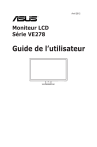
Lien public mis à jour
Le lien public vers votre chat a été mis à jour.